苹果手机云端储存空间满了怎么办,当我们使用苹果设备的时候,云端储存空间的问题常常会困扰着我们,尤其是当我们的iCloud存储空间已满,无法继续备份和存储我们的重要数据时,我们就迫切需要找到解决办法。面对这个问题,我们该如何清理苹果设备的iCloud存储空间呢?本文将为大家介绍一些实用的方法和技巧,帮助我们轻松解决这个困扰。无论是删除不必要的文件、优化照片和视频的存储方式,还是利用其他云端存储服务,我们都能找到适合自己的解决方案,让我们的苹果设备的iCloud存储空间焕然一新。
苹果设备如何清理iCloud存储空间
具体方法:
1.首先,打开手机上面的设置,进入手机的系统功能设置,如图所示。
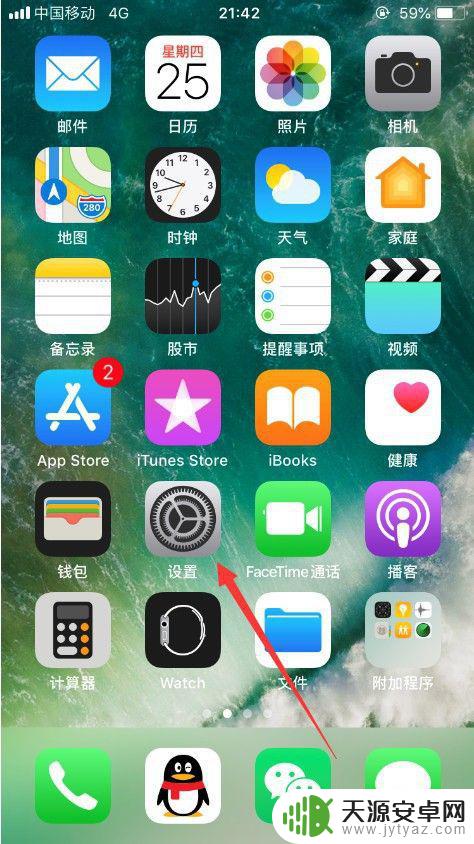
2.进入手机的系统功能设置之后,点击iPhone的帐号进入,如图所示。
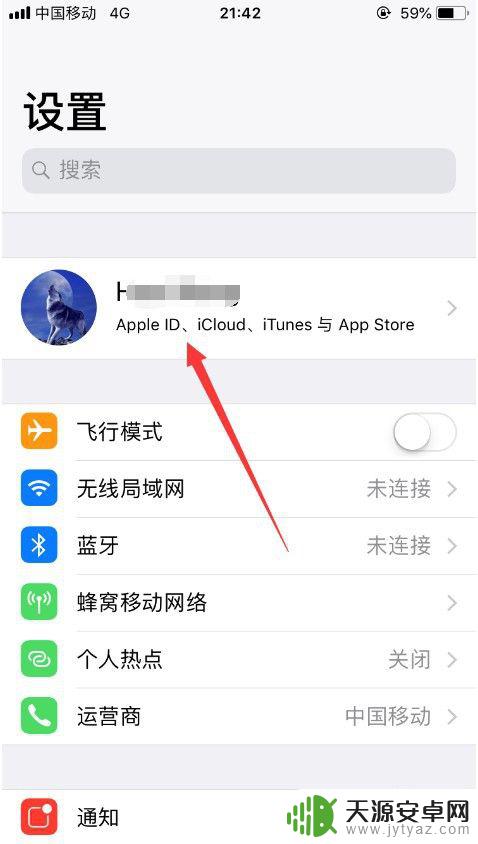
3.进入之后,点击其中的iCloud,进入iCloud管理,如图所示。
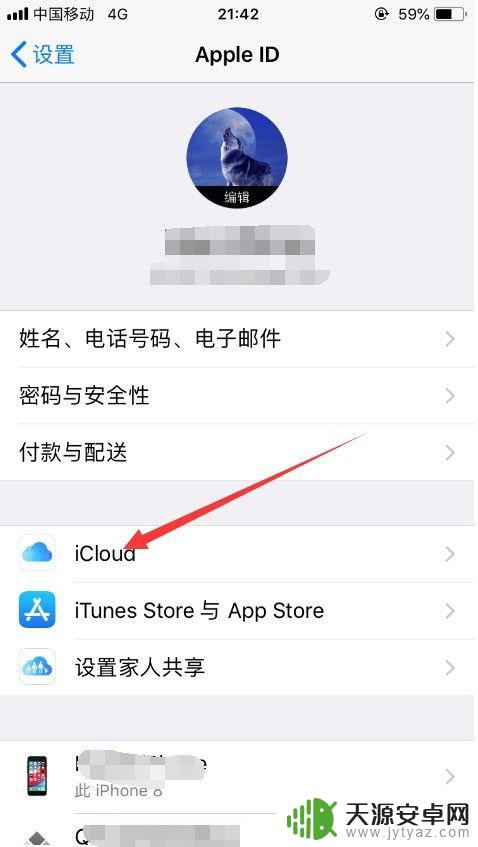
4.进入之后,可以看到使用iCloud的所有应用列表。可以把其中不太重要的应用关闭,也就是不在使用iCloud的存储空间,如图所示。
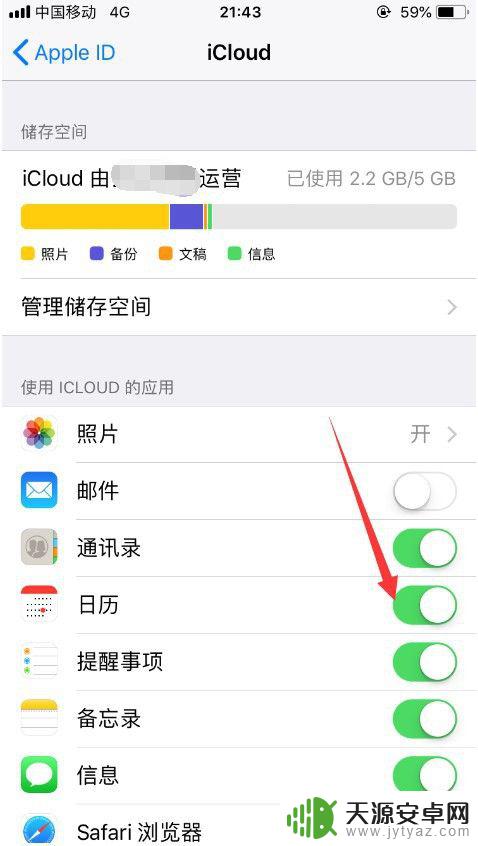
5.清理了使用iCloud的应用之后,就可以清理iCloud的存储空间了。点击其中的“管理存储空间”,如图所示。
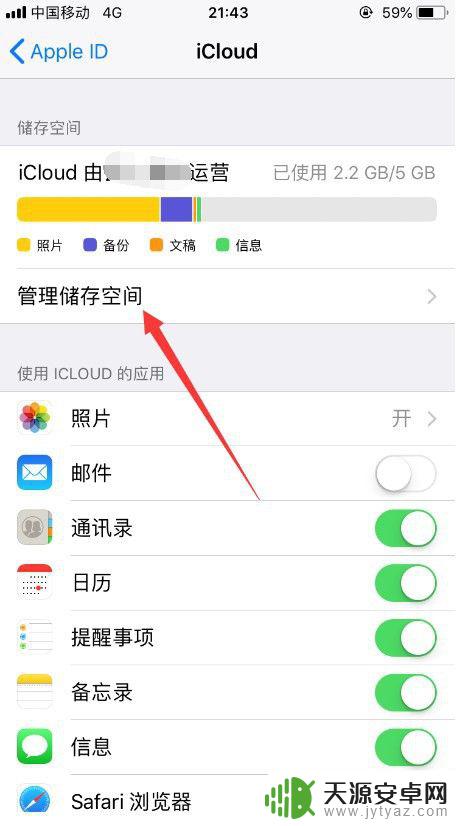
6.此时,就可以看到占用iCloud存储空间的应用了。以及每个应用占用的空间大小,可以把不重要或者没必要的应用数据直接清理删除,如图所示。
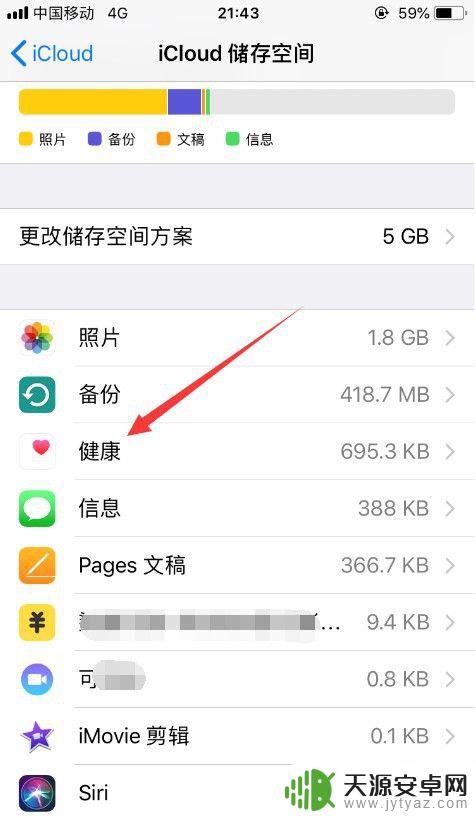
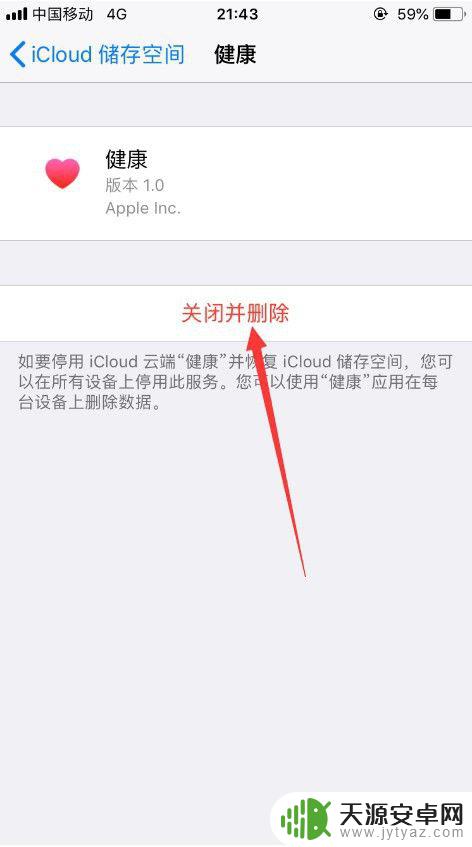
7.如果你不想删除任何应用数据,也可以在线扩容iCloud的大小,但是需要支付一定的费用,如图所示。
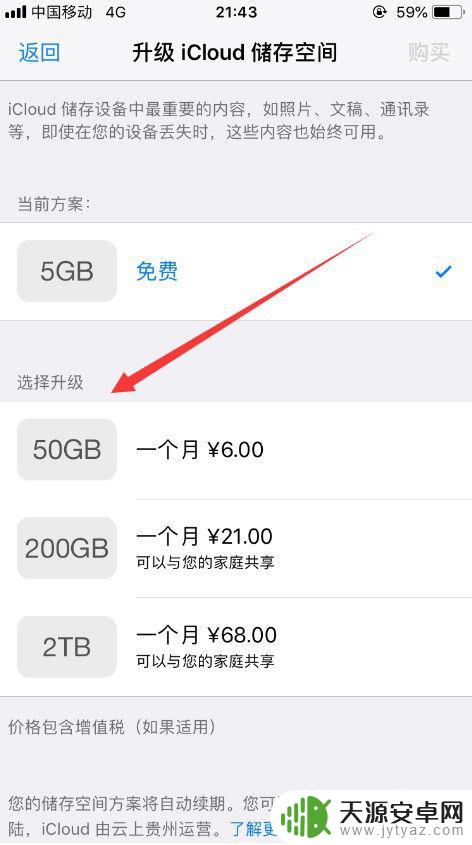
8.以上就是苹果手机云端储存空间满了怎么办,以及怎么扩容iCloud的介绍,希望可以帮到大家。
以上就是苹果手机云端储存空间满了怎么办的全部内容,碰到同样情况的朋友们赶紧参照小编的方法来处理吧,希望能够对大家有所帮助。










